windows11桌面无图标 windows11桌面没有图标解决方法[多图]
教程之家
Win11
很多的用户进入了最新的win11系统之后有部分用户出现了桌面无图标的情况,针对这个问题给你们带来了windows11桌面没有图标解决方法,如果你不会操作就来学习一下吧。
windows11桌面无图标怎么办:
1、首先右击桌面上的空白位置,在弹出菜单中选择“查看/显示桌面图标”项,
一般这样就可以全部显示出来了。

2、如果连任务栏也没有了显示,那么可以同时按下“Ctrl+Del+Alt”快捷键。

4、再打开的窗口中选择“任务管理器”菜单。

5、在打开的任务管理器中,点击左上角文件的菜单。
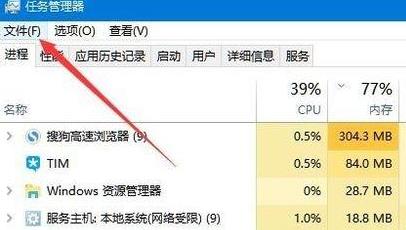
6、在文件菜单中,点击“运行新任务”项。
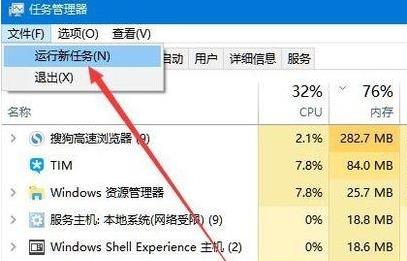
7、最后在新建任务窗口中,输入:explorer,点击确定,然后重建文件资源管理器即可全部搞定。
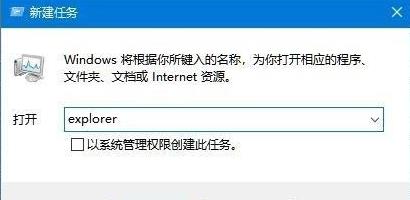
以上就是windows11桌面没有图标解决方法,如果要开启密码就在勾选就好了~想知道更多相关教程还可以收藏教程之家。
![微软新系统win11发布了吗[多图]](https://img.jiaochengzhijia.com/uploadfile/2022/1224/20221224204853627.png@crop@160x90.png)
![参加win11内测的方法[多图]](https://img.jiaochengzhijia.com/uploadfile/2022/1224/20221224102452534.png@crop@160x90.png)
![怎么安装正版win11[多图]](https://img.jiaochengzhijia.com/uploadfile/2022/1223/20221223200051981.jpg@crop@160x90.jpg)
![3代酷睿装win11教程[多图]](https://img.jiaochengzhijia.com/uploadfile/2022/1222/20221222231250862.png@crop@160x90.png)
![win11release preview是什么 win11release preview频道详细介绍[多图]](https://img.jiaochengzhijia.com/uploadfile/2021/0817/20210817235150335.jpg@crop@160x90.jpg)
![win11怎么看电池 win11看电池的教程介绍[多图]](https://img.jiaochengzhijia.com/uploadfile/2021/0808/20210808172015285.jpg@crop@240x180.jpg)
![华硕怎么重装系统win11[多图]](https://img.jiaochengzhijia.com/uploadfile/2022/0907/20220907025524925.png@crop@240x180.png)
![小米10怎么刷win11 小米10刷win11的教程[多图]](https://img.jiaochengzhijia.com/uploadfile/2021/1102/20211102104619861.jpg@crop@240x180.jpg)
![win11搜索在哪 win11搜索位置详细介绍[多图]](https://img.jiaochengzhijia.com/uploadfile/2021/1112/20211112171812229.jpg@crop@240x180.jpg)